| | | | Word\Excel\PPT2010辦公應用從入門到精通(附光盤)+Word\Excel\PPT2010辦公技巧(附光盤)(共2冊) | | 該商品所屬分類:計算機/網絡 -> Office | | 【市場價】 | 878-1272元 | | 【優惠價】 | 549-795元 | | 【介質】 | book | | 【ISBN】 | 9787115316981 | | 【折扣說明】 | 一次購物滿999元台幣免運費+贈品
一次購物滿2000元台幣95折+免運費+贈品
一次購物滿3000元台幣92折+免運費+贈品
一次購物滿4000元台幣88折+免運費+贈品
| | 【本期贈品】 | ①優質無紡布環保袋,做工棒!②品牌簽字筆 ③品牌手帕紙巾
|
|
| 版本 | 正版全新電子版PDF檔 | | 您已选择: | 正版全新 | 溫馨提示:如果有多種選項,請先選擇再點擊加入購物車。*. 電子圖書價格是0.69折,例如了得網價格是100元,電子書pdf的價格則是69元。
*. 購買電子書不支持貨到付款,購買時選擇atm或者超商、PayPal付款。付款後1-24小時內通過郵件傳輸給您。
*. 如果收到的電子書不滿意,可以聯絡我們退款。謝謝。 | | | |
| | 內容介紹 | |
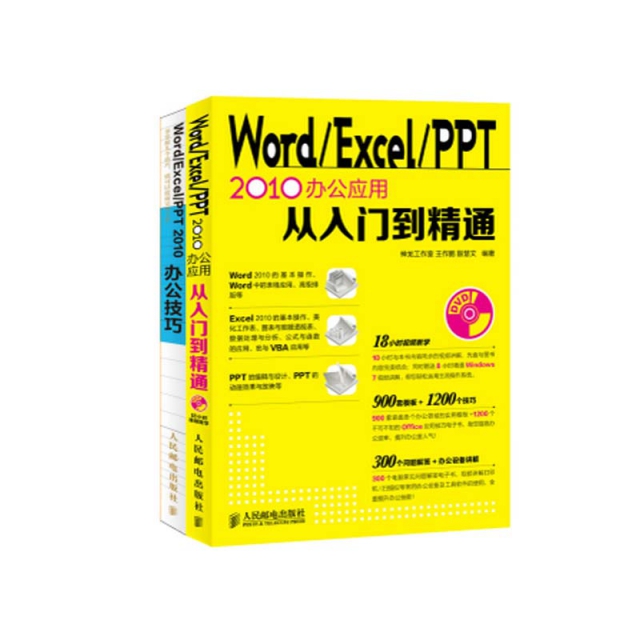
-
出版社:人民郵電
-
ISBN:9787115316981
-
作者:王作鵬//殷慧文
-
出版日期:2013-07-01
-
包裝:平裝
-
開本:其他
-
版次:1
-
印次:1
-
《Word\Excel\PPT2010辦公應用從入門到精通(附光盤)》(作者王作鵬、殷慧文)提供10小時與內容同步的視頻講解,同時贈送8小時精通Windows 7視頻講解,幫您輕松運用主流操作繫統。
《Word\Excel\PPT2010辦公應用從入門到精通(附光盤)》贈送900套涵蓋各個辦公領域的實用模板+1000個不可不知的Office應用技巧電子書,助您提高辦公效率,提升辦公室人氣!
超值贈送300個電腦常見問題解答電子書,視頻講解打印機/掃描儀等常用辦公設備及工具軟件的使用,全面提升辦公技能!
-
《Word\Excel\PPT2010辦公應用從入門到精通(
附光盤)》(作者王作鵬、殷慧文)是指導初學者學習
Word/Excel/Power-Point 2010的入門書籍。書中
詳細地介紹了初學者學習Word/Excel/PPT時應該掌
握的基礎知識和使用方法,並對初學者在學習過程中
經常會遇到的問題進行了專家級的解答,以免初學者
在起步的過程中走彎路。全書分3篇,共12章,第1篇
介紹Word 2010的基本操作、文檔中的表格應用、
Word高級排版;第2篇介紹Excel 2010的基本操作、
美化工作表、圖表與數據透視表,排序、篩選與彙總
數據,數據處理與分析、公式與函數的應用、簡易宏
與VBA等內容;第3篇介紹PowerPoint 2010基本操作
以及演示文稿的動畫效果與放映。
《Word\Excel\PPT2010辦公應用從入門到精通(
附光盤)》附帶一張精心開發的專業級DVD格式的多媒
體電腦教學光盤。光盤采用全程語音講解、情景式教
學等方式,緊密結合書中的內容對各個知識點進行深
入的講解,提供長達lO個小時的與本書內容同步的視
頻教學演示。同時光盤中附贈8小時精通Windows 7視
頻講解、1000個Office實用技巧、900套Office
2010辦公模板、400個經典的Windows 7實用技巧電子
書、300個電腦常見問題解答等內容。
本書既適合電腦初學者閱讀,又可以作為大中專
類院校或者企業的培訓教材,同時對有經驗的Office
使用者也有很高的參考價值。
-
第1篇 Word辦公應用
第1章 文檔的基本操作
光盤演示路徑:Word 2010的基礎應用\文檔的基本操作
1.1 面試通知 3
1.1.1 新建文檔 3
1. 新建空白文檔 3
2. 新建基於模板的文檔 3
1.1.2 保存文檔 4
1. 保存新建的文檔 4
2. 保存已有的文檔 5
3. 將文檔另存為 5
4. 設置自動保存 5
1.1.3 編輯文檔 6
1. 輸入中文 6
2. 輸入數字 6
3. 輸入日期和時間 7
4. 輸入英文 8
1.1.4 文檔的基本操作 8
1. 選擇文本 8
2. 復制文本 11
3. 剪切文本 12
4. 粘貼文本 12
5. 查找和替換文本 13
6. 改寫文本 13
7. 刪除文本 14
1.1.5 文檔視圖 14
1. 頁面視圖 14
2. Web版式視圖 15
3. 大綱視圖 15
4. 草稿視圖 15
5. 調整視圖比例 16
1.1.6 打印文檔 16
1. 頁面設置 16
2. 預覽後打印 17
1.1.7 保護文檔 18
1. 設置隻讀文檔 18
2. 設置加密文檔 19
3. 啟動強制保護 20
1.2 公司考勤制度 21
1.2.1 設置字體格式 21
1. 設置字體和字號 21
2. 設置加粗效果 22
3. 設置字符間距 23
1.2.2 設置段落格式 23
1. 設置對齊方式 23
2. 設置段落縮進 24
3. 設置間距 26
4. 添加項目符號和編號 27
1.2.3 添加邊框和底紋 28
1. 添加邊框 28
2. 添加底紋 29
1.2.4 設置頁面背景 29
1. 添加水印 30
2. 設置頁面顏色 30
3. 設置其他填充效果 31
1.2.5 審閱文檔 33
1. 添加批注 33
2. 修訂文檔 33
3. *改文檔 35
1.2.6 設計封面 36
1. 插入並編輯圖片 36
2. 插入並編輯文本框 38
高手過招
批量清除文檔中的空行
在文檔中插入附件
教你輸入X2與X2
第2章 文檔中的表格應用
光盤演示路徑:Word 2010的**應用\文檔中的表格應用
2.1 個人簡歷 44
2.1.1 創建表格 44
1. 插入表格 44
2. 手動繪制表格 44
3. 使用內置樣式 45
4. 快速插入表格 46
2.1.2 表格的基本操作 46
1. 插入行和列 46
2. 合並和拆分單元格 47
3. 調整行高和列寬 48
2.1.3 美化表格 50
1. 套用表格樣式 50
2. 設置字體格式和對齊方式 50
3. 繪制邊框和底紋 51
2.1.4 設計個人照片 53
1. 插入照片 53
2. 設置照片格式 53
2.1.5 設計簡歷封面 54
1. 插入並編輯封面 54
2. 保存封面樣式 55
3. 預覽個人簡歷 56
2.2 開業宣傳單 57
2.2.1 設計宣傳單布局 57
1. 設置頁面布局 57
2. 劃分板塊 58
2.2.2 設計宣傳單單頭 60
1. 插入並編輯公司LOGO 60
2. 編輯公司名稱 61
2.2.3 設計宣傳單標題 63
2.2.4 設計宣傳單正文 65
2.2.5 設計宣傳單贈品圖片 66
1. 插入並編輯圖片 66
2. 插入並編輯文本框 67
3. 組合圖片和文本框 68
2.2.6 設計宣傳單的活動地址 69
2.2.7 設計宣傳單其他板塊 70
高手過招
快速插入Excel電子表格
給圖片變個臉
第3章 Word**排版
光盤演示路徑:Word 2010的**應用\Word**排版
3.1 公司商業計劃書 74
3.1.1 頁面設置 74
1. 設置頁邊距 74
2. 設置紙張大小和方向 75
3. 設置文檔網格 76
3.1.2 使用樣式 77
1. 套用繫統內置樣式 77
2. 自定義樣式 79
3. 刷新樣式 82
3.1.3 插入並編輯目錄 85
1. 插入目錄 85
2. 修改目錄 87
3. *新目錄 88
3.1.4 插入頁眉和頁腳 89
1. 插入分隔符 89
2. 插入頁眉和頁腳 91
3. 插入頁碼 93
3.1.5 插入題注、腳注和尾注 96
1. 插入題注 96
2. 插入腳注和尾注 97
3.1.6 設計文檔封面 99
1. 自定義封面底圖 99
2. 設計封面文字 101
3.2 藥品發貨流程 104
3.2.1 設計流程圖標題 104
3.2.2 繪制流程圖 105
1. 繪制基本圖形 105
2. 添加文字 106
3.2.3 美化流程圖 109
3.3 藥店問卷調查表 111
3.3.1 設置紙張 111
3.3.2 輸入問卷標題和開場白 114
1. 設計問卷標題 114
2. 設計開場白 115
3.3.3 插入表格並輸入資料信息 116
3.3.4 插入復選框控件 121
3.3.5 制作代金券 123
高手過招
教你刪除頁眉中的橫線
使用制表符**排版
第2篇 Excel辦公應用
第4章 工作簿與工作表的基本操作
光盤演示路徑:Excel 2010的基礎應用\工作簿與工作表的基本操作
4.1 來訪人員登記表 131
4.1.1 工作薄的基本操作 131
1. 新建工作簿 131
2. 保存工作簿 132
3. 保護和共享工作簿 134
4.1.2 工作表的基本操作 138
1. 插入和刪除工作表 138
2. 隱藏和顯示工作表 139
3. 移動或復制工作表 139
4. 重命名工作表 141
5. 設置工作表標簽顏色 141
6. 保護工作表 142
4.2 藥品采購信息表 143
4.2.1 輸入數據 143
1. 輸入文本型數據 144
2. 輸入常規數字 144
3. 輸入貨幣型數據 144
4. 輸入日期型數據 145
4.2.2 編輯數據 146
1. 填充數據 146
2. 查找和替換數據 147
3. 刪除數據 148
4. 數據計算 149
4.2.3 單元格的基本操作 150
1. 選中單元格 150
2. 合並和拆分單元格 151
4.2.4 設置單元格格式 152
1. 設置字體格式 152
2. 調整行高和列寬 152
3. 添加邊框和底紋 153
4.2.5 添加批注 154
1. 插入批注 154
2. 編輯批注 154
3. 打印批注 155
4.2.6 打印工作表 156
1. 頁面設置 156
2. 添加頁眉和頁腳 157
3. 打印設置 158
高手過招
區別數字文本和數值
教你繪制斜線表頭
單元格裡也能換行
Excel的攝影功能
第5章 美化工作表
光盤演示路徑:Excel 2010的基礎應用\美化工作表
5.1 業務員銷售額統計表 164
5.1.1 應用樣式和主題 164
1. 應用單元格樣式 164
2. 套用表格樣式 165
3. 設置表格主題 167
4. 突出顯示單元格 168
5.1.2 設置條件格式 170
1. 添加數據條 170
2. 添加圖標 171
3. 添加色階 171
5.1.3 插入迷你圖 172
5.2 業務員檔案信息表 175
5.2.1 創建和編輯檔案信息表 175
1. 創建檔案信息表 175
2. 編輯檔案信息表 177
5.2.2 條件格式的應用 179
5.3 公司常用文件 181
5.3.1 設計信封 181
1. 設計信封框架 181
2. 設計郵編方格 183
3. 設計郵票粘貼框 184
4. 設置公司信息框 184
5. 設置封口 185
5.3.2 設計信簽紙 186
1. 設置信頭和信尾 187
2. 設置正文行線 187
高手過招
奇特的F4鍵
巧妙移動整列
教你輸入當前日期和時間
凸顯加班日期
第6章 圖表與數據透視表
光盤演示路徑:Excel 2010的數據處理與分析\圖表與數據透視表
6.1 銷售統計圖表 196
6.1.1 創建圖表 196
1. 插入圖表 196
2. 調整圖表大小和位置 196
3. *改圖表類型 197
4. 設計圖表布局 197
5. 設計圖表樣式 198
6.1.2 美化圖表 198
1. 設置圖表標題和圖例 198
2. 設置圖表區域格式 199
3. 設置繪圖區格式 200
4. 設置數據繫列格式 201
5. 設置坐標軸格式 201
6. 設置網格線格式 203
6.1.3 創建其他圖表類型 203
6.2 銷售統計分析 204
6.2.1 選項按鈕制圖 204
6.2.2 組合框制圖 208
6.2.3 復選框制圖 211
1. 創建業務員銷售分析圖 211
2. 插入復選框 214
6.3 差旅費明細表 216
6.3.1 創建數據透視表 216
6.3.2 創建數據透視圖 220
高手過招
平滑折線巧設置
使用函數輸入星期幾
組合鍵巧求和
用圖形換數據
第7章 排序、篩選與彙總數據
光盤演示路徑:Excel 2010的數據處理與分析\數據處理與分析
7.1 銷售統計表的排序 226
7.1.1 簡單排序 226
7.1.2 復雜排序 227
7.1.3 自定義排序 228
7.2 銷售統計表的篩選 229
7.2.1 自動篩選 229
1. 指定數據的篩選 229
2. 指定條件的篩選 229
7.2.2 自定義篩選 230
7.2.3 **篩選 231
7.3 銷售統計表的分類彙總 233
7.3.1 創建分類彙總 233
7.3.2 刪除分類彙總 235
高手過招
輸入星期幾有新招
“分散對齊”也好用
隱藏單元格中的所有值
對合並單元格數據進行排序
第8章 數據處理與分析
光盤演示路徑:Excel 2010的數據處理與分析\數據處理與分析
8.1 區域銷售數據表 242
8.1.1 合並計算 242
1. 按分類合並計算 242
2. 按位置合並計算 243
8.1.2 單變量求解 245
8.2 銷售總額分析 246
8.2.1 單變量模擬運算表 246
8.2.2 雙變量模擬運算表 248
8.3 區域銷售預測和分析 248
8.3.1 創建方案 248
8.3.2 顯示方案 251
8.3.3 編輯和刪除方案 252
8.3.4 生成方案總結報告 253
高手過招
分類項不相同的數據表合並計算
文本型數據核對
第9章 公式與函數的應用
光盤演示路徑:Excel 2010的**應用\公式與函數的應用
9.1 銷售數據分析表 258
9.1.1 輸入公式 258
9.1.2 編輯公式 259
1. 修改公式 259
2. 復制公式 259
3. 顯示公式 260
9.2 銷項稅額及銷售排名 260
9.2.1 單元格的引用 260
1. 相對引用和**引用 261
2. 混合引用 262
9.2.2 名稱的使用 262
1. 定義名稱 262
2. 應用名稱 263
9.2.3 數據有效性的應用 264
9.3 公司員工信息表 265
9.3.1 文本函數 265
1. 提取字符函數 265
2. 轉換大小寫函數 265
9.3.2 日期與時間函數 268
1. 【DATE】函數 268
2. 【NOW】函數 268
3. 【DAY】函數 268
4. 【DATEDIF】函數 268
5. 【DAYS360】函數 268
6. 【MONTH】函數 269
7. 【WEEKDAY】函數 269
9.4 業績獎金計算表 270
9.4.1 邏輯函數 270
1. 【AND】函數 271
2. 【IF】函數 271
3. 【OR】函數 271
9.4.2 數學與三角函數 272
1. 【INT】函數 272
2. 【ROUND】函數 272
3. 【SUM】函數 272
4. 【SUMIF】函數 273
9.4.3 統計函數 275
1. 【AVERAGE】函數 275
2. 【RANK】函數 275
3. 【COUNTIF】函數 275
9.4.4 查找與引用函數 277
1. 【LOOKUP】函數 277
2. 【CHOOSE】函數 277
3. 【VLOOKUP】函數 278
4. 【HLOOKUP】函數 278
9.4.5 數據庫函數 281
高手過招
輸入分數的方法
速算個人所得稅
計算職稱明細表中的員工人數
快速確定職工的退休日期
**0章 簡易宏與VBA
光盤演示路徑:Excel 2010的**應用\簡易宏與VBA
10.1 財務管理繫統 288
10.1.1 設置財務繫統界面 288
1. 另存為啟用宏的工作簿 288
2. 美化繫統界面 288
10.1.2 插入控件按鈕 291
10.1.3 設計用戶登錄窗體 294
10.2 藥品出入庫查詢繫統 296
10.2.1 創建出入庫查詢表 296
10.2.2 制作藥品出入庫查詢繫統 298
1. 統計藥品出入庫次數 298
2. 實現繫統的內部功能 298
3. 設計藥品出入庫查詢繫統界面 309
10.2.3 封裝藥品出入庫查詢繫統 312
10.2.4 檢測藥品出入庫查詢繫統 314
1. 檢驗登錄界面 314
2. 檢驗藥品入庫查詢 315
3. 檢驗藥品出庫查詢 316
高手過招
使用AddNowbook代碼新建工作簿
使用Openfile代碼打開指定的工作簿
第3篇 PowerPoint辦公應用
**1章 編輯與設計幻燈片
光盤演示路徑:PowerPoint 2010的應用與設計\編輯與設計幻燈片
11.1 工作總結與工作計劃 323
11.1.1 演示文稿的基本操作 323
1. 創建演示文稿 323
2. 保存演示文稿 324
11.1.2 幻燈片的基本操作 325
1. 插入幻燈片 325
2. 刪除幻燈片 326
3. 編輯幻燈片 326
4. 移動與復制幻燈片 331
5. 隱藏幻燈片 332
11.2 產品營銷推廣方案 332
11.2.1 設計幻燈片母版 332
1. 設計Office主題母版 333
2. 設計標題幻燈片版式 335
11.2.2 編輯標題幻燈片 336
11.2.3 編輯其他幻燈片 338
1. 編輯引言幻燈片 338
2. 編輯目錄幻燈片 340
3. 編輯過渡幻燈片 341
4. 編輯正文幻燈片 343
5. 編輯結尾幻燈片 346
高手過招
百變幻燈片
巧把幻燈片變圖片
**2章 動畫效果與放映
光盤演示路徑:PowerPoint 2010的應用與設計\動畫效果與放映
12.1 企業宣傳片的動畫效果 350
12.1.1 巧用剪貼畫和藝術字 350
1. 插入剪貼畫 350
2. 插入藝術字 352
12.1.2 設置圖片效果 353
1. 使用圖片樣式 353
2. 調整圖片效果 353
3. 裁剪圖片 355
4. 排列圖片 356
12.1.3 設置動畫效果 357
1. 設置進入動畫 357
2. 設置強調動畫 359
3. 設置路徑動畫 360
4. 設置退出動畫 361
5. 設置頁面切換動畫 362
12.2 企業宣傳片文稿的應用 362
12.2.1 放映演示文稿 362
12.2.2 演示文稿的網上應用 364
1. 將演示文稿直接保存為網頁 364
2. 發布幻燈片 365
高手過招
多個對像同時運動
鏈接幻燈片
-
Word\\Excel\\PPT2010辦公應用從入門到精通(附光盤)
Word\\Excel\\PPT2010辦公技巧(附光盤)
| | |
| | | | |
|




